So stellen Sie Fotos von einem gestohlenen iPhone wieder her
Möchten Sie wissen, wie Sie Fotos von einem verlorenen oder gestohlenen iPhone 13/12/11 / XS / XR / X erhalten/8/7/ 6s? Lesen Sie diese Anleitung, um 2 Möglichkeiten zu erfahren, wie Sie Fotos von verlorenen oder gestohlenen iPhones so schnell wie möglich wiederherstellen können.
 Joy Taylor Zuletzt aktualisiert: Nov. 17, 2021
Joy Taylor Zuletzt aktualisiert: Nov. 17, 2021 ” Mein iPhone 6s wurde vor 1 Monat gestohlen. Ich habe über die Find My iPhone App einen “Inhalt löschen” – und iCloud-Block eingerichtet. Kann ich Fotos auf meinem gestohlenen iPhone über iTunes oder iCloud Restore / Backup irgendwie abrufen?
– Eine Frage von Apple Support Communities
Genau wie der oben erwähnte Benutzer stecken viele iPhone-Benutzer in derselben Situation fest. Wenn Sie Ihr iPhone verloren haben und es möglicherweise nie wieder erhalten, wie können Sie die Daten wie Fotos wiederherstellen? Ist es möglich, Fotos von Ihrem verlorenen oder gestohlenen iPhone zu erhalten?
Die herkömmliche Methode zum Wiederherstellen von iTunes- oder iCloud-Backups auf einem neuen iPhone kann nur die gesamten Sicherungsdateien wiederherstellen, nicht die speziellen Fotos. Dies führt auch zum Löschen von Daten auf dem neuen iPhone. Hier stellen wir Ihnen perfect Helper vor, ein iOS- und Android-Datenwiederherstellungstool namens PhoneRescue. Als iPhone Backup Extractor können Sie mit PhoneRescue für iOS Fotos von gestohlenen oder verlorenen iPhone 13/12/11 / XS / XR / X wiederherstellen/8/7/ 6s, indem Sie sie aus dem Backup extrahieren, ohne vorhandene Daten zu löschen.
Lesen Sie auch:
- Was tun, wenn das iPhone gestohlen wird oder verloren geht? 4. Eingeführt
- So melden Sie ein gestohlenes iPhone der Polizei, Apple und dem Mobilfunkanbieter
Highlights von PhoneRescue für iOS
Mit PhoneRescue für iOS können Sie Fotos von einem verlorenen oder gestohlenen iPhone abrufen, indem Sie Bilder aus dem iTunes / iCloud-Backup extrahieren, ohne die Wiederherstellung durchzuführen.
- Vor der Wiederherstellung können Sie eine Vorschau anzeigen und die gewünschten Fotos auswählen, die aus dem iTunes-Backup wiederhergestellt werden sollen, auch wenn sie verschlüsselt oder beschädigt sind.
- PhoneRescue für iOS gibt Ihnen vollen Zugriff auf Daten und Dateien im iCloud-Backup und ruft Ihre gewünschten Fotos selektiv ab, ohne aktuelle Daten auf dem neuen iPhone zu löschen.
- Die wiederhergestellten Fotos aus dem Backup können als zusätzliche lokale Sicherung an Ihr iPhone oder an einen Mac / PC-Computer gesendet werden.
- Zusätzlich zu Fotos unterstützt PhoneRescue für iOS auch die Wiederherstellung von Videos, Nachrichten, Kontakten, Notizen, Anruflisten und mehr von gestohlenen oder verlorenen iPhone 13/12/11 / XS / XR / X/8/7/ 6s auch.
Wiederherstellen von Fotos vom gestohlenen iPhone über iTunes Backup
Schritt 1: Führen Sie PhoneRescue aus und wählen Sie den Wiederherstellungsmodus.
Laden Sie PhoneRescue für iOS herunter und führen Sie es auf Ihrem Computer aus > Wählen Sie Recover from Backup > Klicken Sie auf den rechten Pfeil.
Kostenloser Download
Kostenloser Download
* 100% sauber & Sicher

Wählen Sie Recover from Backup
Schritt 2: Wählen Sie ein Backup.
Wählen Sie das Backup aus, das die benötigten Fotos enthält > Klicken Sie auf den rechten Pfeil, um das Backup zu scannen. Sie können wählen, ob Sie alle Daten beim Backup scannen oder nur die Unterschiede zwischen iPhone und Backup abrufen möchten.
In diesem Schritt empfehlen wir Ihnen, ein iDevice an den Computer anzuschließen, während PhoneRescue für iOS so eingestellt ist, dass Daten auf einem iDevice wiederhergestellt werden.
Schritt 3: Scannen Sie die Sicherungsdaten.
Standardmäßig werden alle Kategorien ausgewählt. Bitte deaktivieren Sie die Option Alle auswählen und wählen Sie dann Fotos. Klicken Sie auf OK, um den Scanvorgang zu starten.
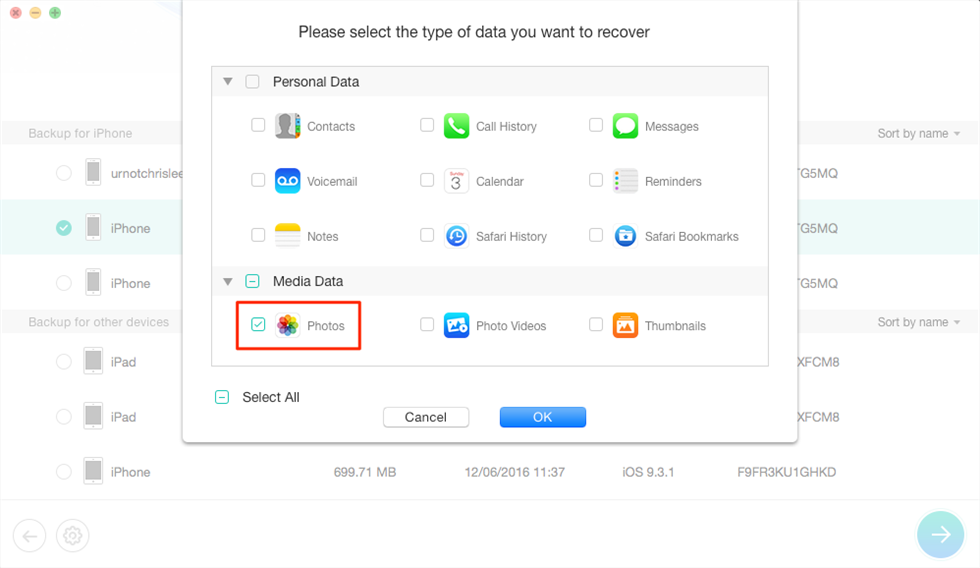
Wählen Sie Fotos Kategorie
Schritt 4: Wiederherstellen ausgewählter Fotos.
Fotos auswählen > Vorschau und wählen Sie die gewünschten Fotos aus > Klicken Sie auf die Schaltfläche iDevice, um sie auf dem iPhone wiederherzustellen, klicken Sie auf die Schaltfläche Computer, um sie auf den Computer herunterzuladen.
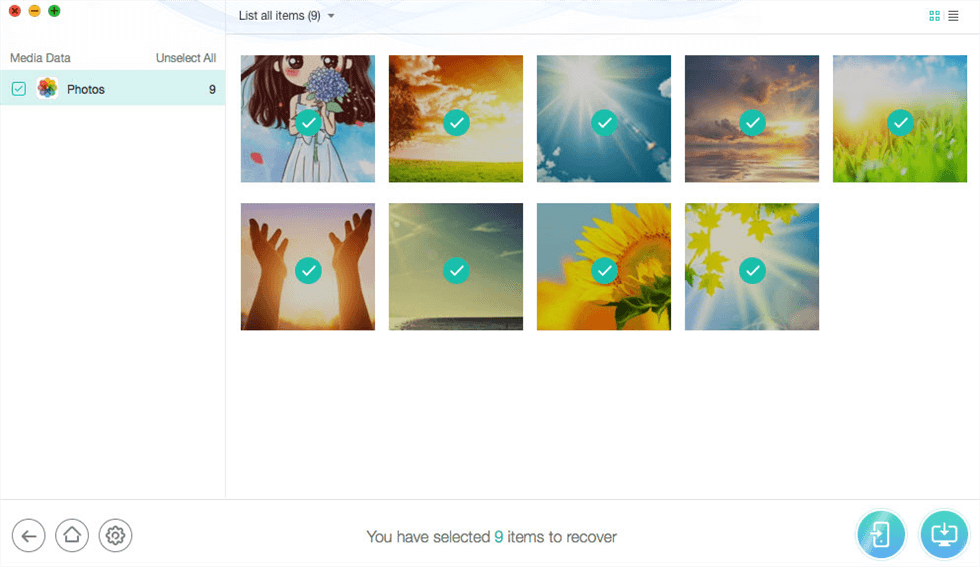
Abrufen von Fotos vom gestohlenen iPhone über iTunes Backup
Wiederherstellen von Fotos vom gestohlenen iPhone über iCloud Backup
Schritt 1: Führen Sie PhoneRescue aus und wählen Sie den Wiederherstellungsmodus.
Gehen Sie zur Download-Seite von PhoneRescue und wählen Sie PhoneRescue für iOS, um es auf Ihren Mac / PC herunterzuladen > Führen Sie es aus > Wählen Sie Wiederherstellen aus iCloud-Modus > Klicken Sie auf den rechten Pfeil, um fortzufahren.

Wiederherstellen von Daten von iCloud über PhoneRescue für iOS
Schritt 2: Melden Sie sich bei iCloud an.
Melden Sie sich mit Ihrem iCloud-Konto an > Wählen Sie das Backup aus, das die benötigten Fotos enthält > Klicken Sie auf den rechten Pfeil, um das Backup zu scannen.

Geben Sie Apple ID und Passwort ein, um sich anzumelden
Schritt 3: Scannen Sie den iCloud-Sicherungsinhalt.
Deaktivieren Sie die Option Alle auswählen und wählen Sie dann Fotos > Klicken Sie auf OK, um den Scanvorgang zu starten.
Schritt 4: Wiederherstellen ausgewählter Fotos von iCloud.
Vorschau und wählen Sie die Fotos aus, die Sie benötigen > Klicken Sie auf die Schaltfläche iDevice, um sie auf dem iPhone wiederherzustellen.

Vorschau der Fotos und Wiederherstellung
Kann nicht verpassen:
- Wie kann ein Dieb ein gestohlenes iPhone entsperren? >
- So finden Sie ein verlorenes Telefon, das ausgeschaltet ist? >
- Was ist der verlorene Modus auf dem iPhone oder iPad >
Bonus-Tipp: So stellen Sie verlorene Fotos vom iPhone ohne Backup wieder her
Wenn Ihre iPhone-Fotos verloren gehen oder versehentlich gelöscht wurden, können Sie mit PhoneRescue für iOS verlorene Fotos ohne Backup wiederherstellen. Sie können eine Vorschau wichtiger Fotos, Nachrichten, Kontakte usw. anzeigen. auf ihrem iPhone und sicher erhalten sie zurück in sekunden.
Schritte zum Wiederherstellen verlorener iPhone-Fotos ohne vorherige Sicherung:
Schritt 1: Wählen Sie den Wiederherstellungsmodus
Starten Sie außerdem PhoneRescue für iOS und verbinden Sie Ihr iPhone über ein USB-Kabel > Wählen Sie Wiederherstellen von iOS-Gerät.

Wiederherstellen von iOS-Gerät ohne Backup
Schritt 2: iPhone Fotos scannen
Wählen Sie die Kategorie Fotos und PhoneRescue für iOS scannt alle Fotos auf Ihrem iPhone.

Scannen Sie alle Fotos auf dem iPhone
Schritt 3: Wählen Sie verlorene Fotos und wiederherstellen
Alle Ihre verlorenen Fotos werden hier aufgelistet > Wählen Sie Fotos selektiv oder wählen Sie alle > Wiederherstellen auf iPhone oder Computer.

Wiederherstellen gelöschter Fotos ohne Sicherung auf Computer oder iPhone
Das Endergebnis
Mit Hilfe von PhoneRescue für iOS können Sie ganz einfach Fotos von einem verlorenen oder gestohlenen iPhone mit iCloud- oder iTunes-Backup wiederherstellen. Außerdem können Sie verlorene Fotos vom iPhone ohne Sicherung, andere Arten von iOS-Inhalten wie Nachrichten, Kontakte, Notizen, Kalender usw. wiederherstellen. sind enthalten. Probieren Sie es jetzt aus! Wenn Sie Fragen oder Anregungen zu diesem Beitrag haben, zögern Sie nicht, uns per E-Mail zu kontaktieren oder Kommentare zu hinterlassen.
Kostenloser Download
Kostenloser Download
* 100% sauber & Sicher

Mitglied des iMobie-Teams sowie Apple-Fan, liebe es, mehr Benutzern bei der Lösung verschiedener Arten von iOS & Android-Problemen zu helfen.
Produktbezogene Fragen?Kontaktieren Sie unser Support-Team, um eine schnelle Lösung zu erhalten >
Leave a Reply